Elementos de configuración para la impresión de fotos mediante el panel de control
Se puede especificar la configuración del tamaño de página, tipo de soporte, corrección de fotografía, etc., para imprimir las fotos de la tarjeta de memoria.
Pantalla Configuración impresión
La siguiente pantalla aparece al seleccionar Configuración (Settings).
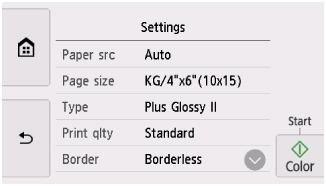
Configuración de los elementos
Desplácese verticalmente para mostrar los elementos de configuración y seleccione el elemento de configuración para mostrar la configuración. Seleccione una opción para especificar la configuración.
 Nota
Nota
-
Algunas configuraciones no se pueden especificar en combinación con los otros elementos de configuración o los menús de impresión. Si selecciona una configuración que no puede especificarse en combinación con otras, aparecerán
 y Det. error (Error details) en la pantalla táctil. En tal caso, seleccione
y Det. error (Error details) en la pantalla táctil. En tal caso, seleccione  en la parte superior izquierda de la pantalla táctil para comprobar el mensaje y cambie la configuración.
en la parte superior izquierda de la pantalla táctil para comprobar el mensaje y cambie la configuración. -
La configuración del tamaño de página, el tipo de soporte, etc. se conservan aunque se seleccione otro menú de impresión o se apague la impresora.
Se pueden especificar los siguientes elementos de configuración.
-
Ft papel (Paper src)
Seleccione una fuente de papel (Bandeja posterior (Rear tray)/Cassette/Autocorr. (Auto)) donde se carga el papel.
 Nota
Nota-
Cuando Autocorr. (Auto) está seleccionado, el papel se suministra desde la fuente de papel en la que se ha cargado el papel que coincide con la configuración de papel (tamaño de página y tipo de soporte).
-
-
Tamaño página (Page size)
Selecciona el tamaño de página del papel cargado.
-
Tipo (Type) (tipo de soporte)
Selecciona el tipo de soporte cargado.
-
Cal. imp. (Print qlty) (calidad de impresión)
Seleccione la calidad de impresión en función de la foto.
-
Bordes (Border) (impresión con o sin bordes)
Seleccione la impresión con bordes o sin bordes.
-
Correc. (Photo fix)
Si se selecciona Autocorr. de foto (Auto photo fix), se reconocen las escenas o los rostros en las fotografías y se aplica de forma automática la corrección más adecuada a cada una de ellas. Por ejemplo, al imprimir se aclaran las caras de las fotografías tomadas a contraluz. También se analizan las escenas para comprobar si se trata de paisajes, escenas nocturnas, personas, etc. y se corrige automáticamente cada una con el color, el brillo o el contraste más apropiados antes de imprimirlas.
 Nota
Nota-
Cuando se imprimen fotos de una tarjeta de memoria se imprimen con autocorrección aplicada de manera predeterminada.
-
Si se selecciona Sin corrección (No correction), las fotos se imprimen sin corregir.
-
-
Correc. ojos rojos (Red-EyeCorrection)
Corrige los ojos rojos de los retratos que aparecen cuando se fotografía con flash.
Dependiendo del tipo de fotografía, es posible que los ojos rojos no se corrijan o que sí lo hagan otras partes distintas de los ojos.
-
Imprimir fecha (Print date)
Activa/desactiva la impresión de la fecha (fecha de disparo) en una foto.
 Nota
Nota-
La fecha de disparo se imprime conforme a la configuración establecida en Formato de fecha (Date display format) en Configuración otros dispositivos (Other printer settings) bajo Configuración de dispositivo (Printer settings).
-

